Comece a usar o bate-papo usando sua própria amostra de dados para Java
Este artigo mostra como implantar e executar o Chat com seu exemplo de dados para Java. Este exemplo implementa um aplicativo de bate-papo usando Java, Serviço OpenAI do Azure e Geração Aumentada de Recuperação (RAG) na Pesquisa de IA do Azure para obter respostas sobre os benefícios dos funcionários em uma empresa fictícia. O aplicativo é semeado com arquivos PDF, incluindo o manual do funcionário, um documento de benefícios e uma lista de funções e expectativas da empresa.
Neste artigo, você realiza as seguintes tarefas:
- Implante um aplicativo de chat no Azure.
- Obtenha respostas sobre os benefícios dos funcionários.
- Altere as configurações para alterar o comportamento das respostas.
Depois de concluir este artigo, você pode começar a modificar o novo projeto com seu código personalizado.
Este artigo faz parte de uma coleção de artigos que mostram como criar um aplicativo de chat usando o Serviço OpenAI do Azure e a Pesquisa do Azure AI. Outros artigos da coleção incluem:
Nota
Este artigo usa um ou mais modelos de aplicativo de IA como base para os exemplos e orientações no artigo. Os modelos de aplicativos de IA fornecem implementações de referência bem mantidas e fáceis de implantar que ajudam a garantir um ponto de partida de alta qualidade para seus aplicativos de IA.
Descrição geral da arquitetura
Uma arquitetura simples do aplicativo de bate-papo é mostrada no diagrama a seguir:
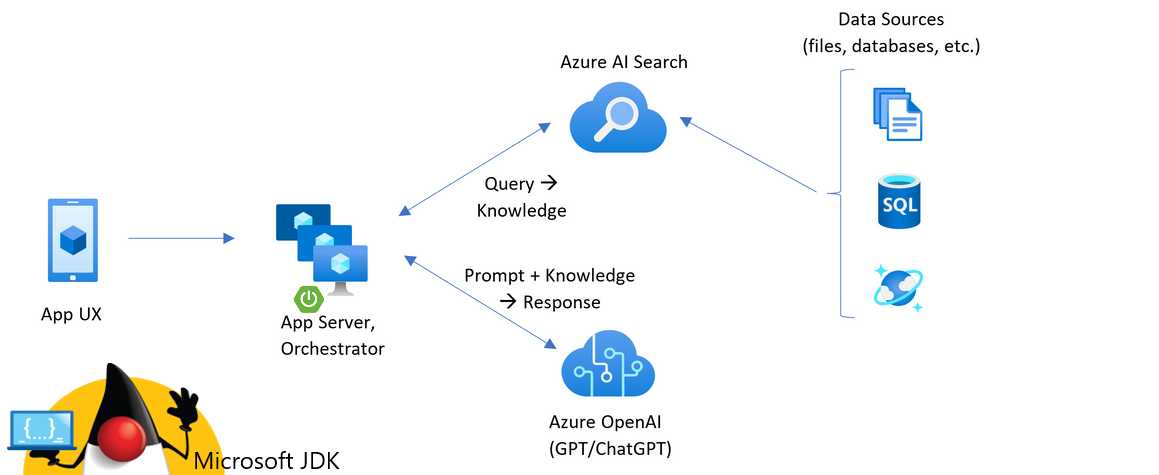 Diagrama mostrando a arquitetura do cliente para o aplicativo de back-end.
Diagrama mostrando a arquitetura do cliente para o aplicativo de back-end.
Os principais componentes da arquitetura incluem:
- Uma aplicação Web para alojar a experiência de chat interativa.
- Um recurso do Azure AI Search para obter respostas dos seus próprios dados.
- Um Serviço OpenAI do Azure para fornecer:
- Palavras-chave para melhorar a pesquisa sobre os seus próprios dados.
- Respostas do modelo OpenAI.
- Incorporações do modelo ada
Custo
A maioria dos recursos nessa arquitetura usa um nível de preço básico ou de consumo. O preço de consumo é baseado no uso, o que significa que você paga apenas pelo que usa. Para completar este artigo, há uma cobrança, mas é mínima. Quando terminar o artigo, você pode excluir os recursos para parar de incorrer em cobranças.
Saiba mais sobre o custo no repositório de amostra.
Pré-requisitos
Um ambiente de contêiner de desenvolvimento está disponível com todas as dependências necessárias para concluir este artigo. Você pode executar o contêiner de desenvolvimento no GitHub Codespaces (em um navegador) ou localmente usando o Visual Studio Code.
Para usar este artigo, você precisa dos seguintes pré-requisitos:
- Uma assinatura do Azure - Crie uma gratuitamente.
- Permissões da conta do Azure - a sua conta do Azure deve ter permissões de
Microsoft.Authorization/roleAssignments/write, como Administrador de Acesso de Usuário ou Proprietário . - Uma conta do GitHub.
Ambiente de desenvolvimento aberto
Comece agora com um ambiente de desenvolvimento que tenha todas as dependências instaladas para concluir este artigo.
O GitHub Codespaces executa um contêiner de desenvolvimento gerenciado pelo GitHub com o Visual Studio Code for the Web como interface do usuário. Para o ambiente de desenvolvimento mais simples, use o GitHub Codespaces para que você tenha as ferramentas de desenvolvedor corretas e as dependências pré-instaladas para concluir este artigo.
Importante
Todas as contas do GitHub podem usar Codespaces por até 60 horas gratuitas por mês com duas instâncias principais. Para obter mais informações, consulte GitHub Codespaces mensalmente incluído armazenamento e horas principais.
Clique com o botão direito do mouse no botão a seguir e selecione Abrir link em novas janelas para ter o ambiente de desenvolvimento e a documentação disponíveis ao mesmo tempo.
Na página Criar espaço de código, revise as definições de configuração do espaço de código e selecione Criar espaço de código.
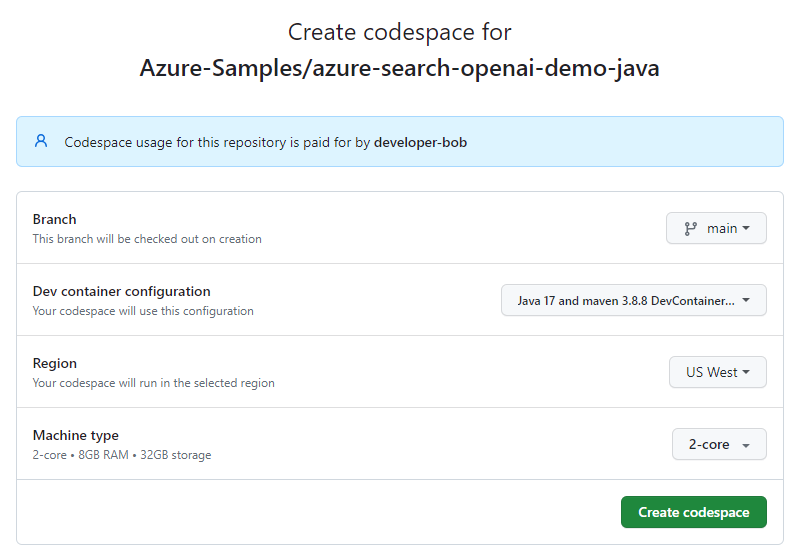 Captura de tela da tela de confirmação antes de criar um novo espaço de código.
Captura de tela da tela de confirmação antes de criar um novo espaço de código.
Aguarde até que o espaço de código inicie. Este processo de arranque pode demorar alguns minutos.
No terminal na parte inferior da tela, entre no Azure com a CLI do Azure Developer.
azd auth loginCopie o código do terminal e cole-o em um navegador. Siga as instruções para autenticar com sua conta do Azure.
As tarefas restantes neste artigo ocorrem no contexto desse contêiner de desenvolvimento.
Implantar e executar
O repositório de exemplo contém todos os arquivos de código e configuração necessários para implantar um aplicativo de chat no Azure. As etapas a seguir orientam você pelo processo de implantação do exemplo no Azure.
Implantar o aplicativo de chat no Azure
Importante
Os recursos do Azure criados nesta seção incorrem em custos imediatos, principalmente do recurso Azure AI Search. Esses recursos podem acumular custos mesmo se você interromper o comando antes que ele seja totalmente executado.
Provisione os recursos do Azure e implante o código-fonte executando o seguinte comando:
azd upSe você for solicitado a inserir um nome de ambiente, mantenha-o curto e minúsculo, por exemplo,
myenv. Ele é usado como parte do nome do grupo de recursos.Quando solicitado, selecione uma assinatura para criar os recursos.
Quando lhe for pedido para selecionar uma localização pela primeira vez, selecione uma localização perto de si. Este local é usado para a maioria dos recursos, incluindo hospedagem.
Se for solicitado um local para o modelo OpenAI, selecione um local próximo a você. Se o mesmo local estiver disponível como seu primeiro local, selecione isso.
Aguarde até que o aplicativo seja implantado, o que pode levar de 5 a 10 minutos para ser concluído.
Depois que o aplicativo for implantado com êxito, você verá uma URL exibida no terminal.
Selecione esse URL rotulado
Deploying service webpara abrir o aplicativo de bate-papo em um navegador.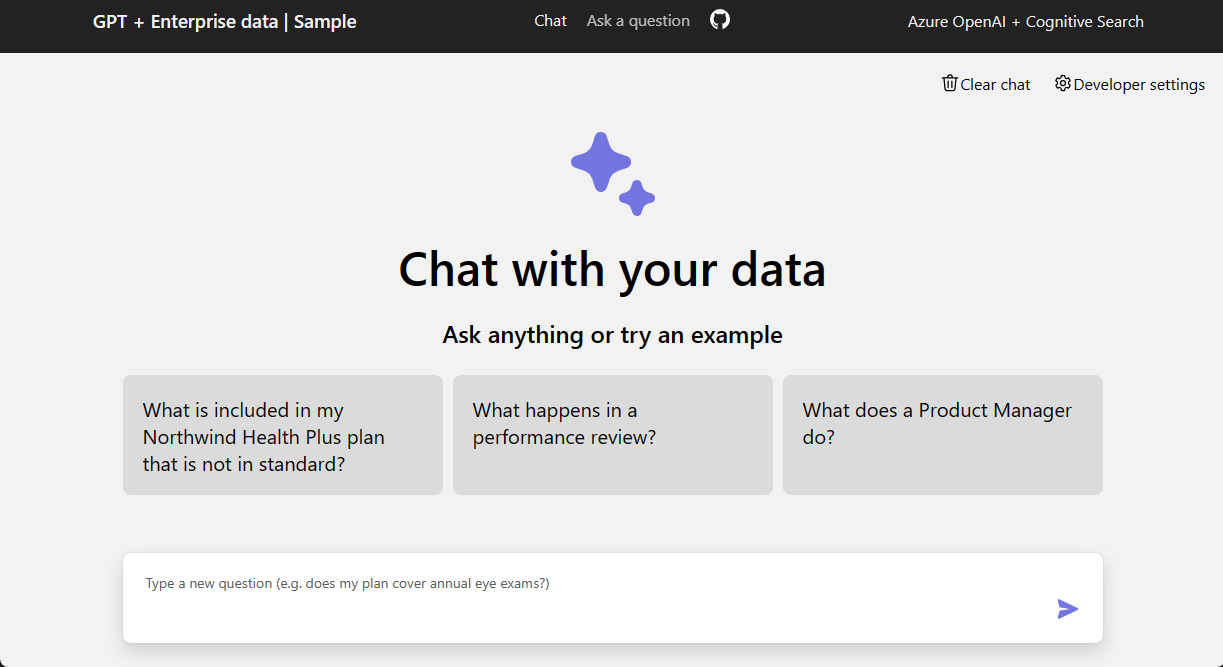
Use o aplicativo de bate-papo para obter respostas de arquivos PDF
O aplicativo de bate-papo é pré-carregado com informações de benefícios de funcionários de arquivos PDF. Você pode usar o aplicativo de bate-papo para fazer perguntas sobre os benefícios. As etapas a seguir orientam você pelo processo de uso do aplicativo de bate-papo.
No navegador, selecione ou digite O que está incluído no meu plano Northwind Health Plus que não está no padrão? na caixa de texto do chat.
Na resposta, selecione uma das citações.
No painel direito, use as guias para entender como a resposta foi gerada.
Separador Description Processo de pensamento Roteiro das interações no chat. Conteúdo de suporte Inclui as informações para responder à sua pergunta e o material de origem. Citação Exibe a página PDF que contém a citação. Quando terminar, selecione a guia selecionada novamente para fechar o painel.
Usar as configurações do aplicativo de bate-papo para alterar o comportamento das respostas
O modelo OpenAI e as configurações que são usadas para interagir com o modelo determinam a inteligência do aplicativo de bate-papo.
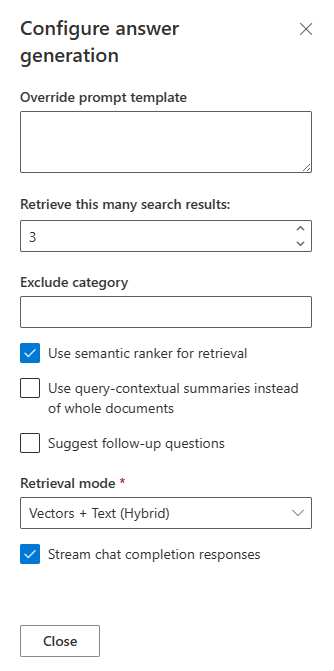 Captura de tela das configurações do desenvolvedor do bate-papo.
Captura de tela das configurações do desenvolvedor do bate-papo.
| Definição | Description |
|---|---|
| Substituir modelo de prompt | O prompt que é usado para gerar a resposta. |
| Recuperar esses muitos resultados de pesquisa | Número de resultados de pesquisa que são usados para gerar a resposta. Você pode ver essas fontes retornadas nas guias Processo de pensamento e Conteúdo de suporte da citação. |
| Excluir categoria | Categoria de documentos excluídos dos resultados da pesquisa. |
| Usar classificador semântico para recuperação | Recurso do Azure AI Search que usa aprendizagem automática para melhorar a relevância dos resultados de pesquisa. |
| Use resumos contextuais de consulta em vez de documentos inteiros | Quando ambos Use semantic ranker são Use query-contextual summaries verificados, o LLM usa legendas extraídas de passagens chave, em vez de todas as passagens, nos documentos mais bem classificados. |
| Sugira perguntas de acompanhamento | Peça ao aplicativo de bate-papo que sugira perguntas de acompanhamento com base na resposta. |
| Modo de recuperação | Vetores + Texto significa que os resultados da pesquisa são baseados no texto dos documentos e nas incorporações dos documentos. Vetores significa que os resultados da pesquisa são baseados nas incorporações dos documentos. Texto significa que os resultados da pesquisa se baseiam no texto dos documentos. |
| Transmitir respostas de conclusão do chat | Transmitir resposta em vez de esperar até que a resposta completa esteja disponível para uma resposta. |
As etapas a seguir orientam você pelo processo de alteração das configurações.
No navegador, selecione a guia Configurações do desenvolvedor .
Marque a caixa de seleção Sugerir perguntas de acompanhamento e faça a mesma pergunta novamente.
What is my deductible?O chat retorna perguntas de acompanhamento sugeridas, como estas:
1. What is the cost sharing for out-of-network services? 2. Are preventive care services subject to the deductible? 3. How does the prescription drug deductible work?Na guia Configurações, desmarque Usar classificador semântico para recuperação.
Fazer a mesma pergunta novamente?
What is my deductible?Qual é a diferença nas respostas?
Por exemplo, a resposta, que usou o ranker semântico, forneceu uma única resposta:
The deductible for the Northwind Health Plus plan is $2,000 per year.A resposta sem classificação semântica retornou uma resposta, o que exigiu mais trabalho para obter a resposta:
Based on the information provided, it is unclear what your specific deductible is. The Northwind Health Plus plan has different deductible amounts for in-network and out-of-network services, and there is also a separate prescription drug deductible. I would recommend checking with your provider or referring to the specific benefits details for your plan to determine your deductible amount.
Clean up resources (Limpar recursos)
Limpar recursos do Azure
Os recursos do Azure criados neste artigo são cobrados na sua assinatura do Azure. Se você não espera precisar desses recursos no futuro, exclua-os para evitar incorrer em mais cobranças. Use o seguinte comando para excluir os recursos do Azure e remover o código-fonte:
azd down --purge
Limpar espaços de código do GitHub
Excluir o ambiente do GitHub Codespaces garante que você possa maximizar a quantidade de direitos de horas gratuitas por núcleo que você obtém para sua conta.
Importante
Para obter mais informações sobre os direitos da sua conta do GitHub, consulte Codespaces do GitHub mensalmente incluídos armazenamento e horas principais.
Faça login no painel do GitHub Codespaces.
Localize seus Codespaces em execução no momento originados do repositório Azure-Samples/azure-search-openai-demo-java GitHub.
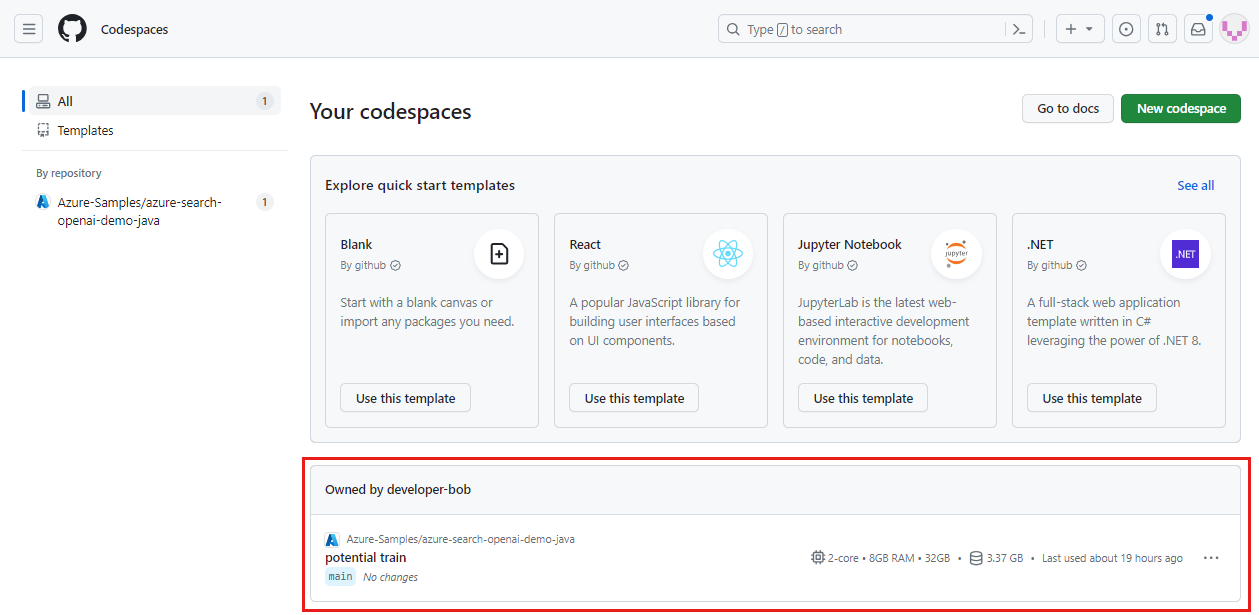 Captura de tela de todos os Codespaces em execução, incluindo seu status e modelos.
Captura de tela de todos os Codespaces em execução, incluindo seu status e modelos.
Abra o menu de contexto do espaço de código e selecione Excluir.
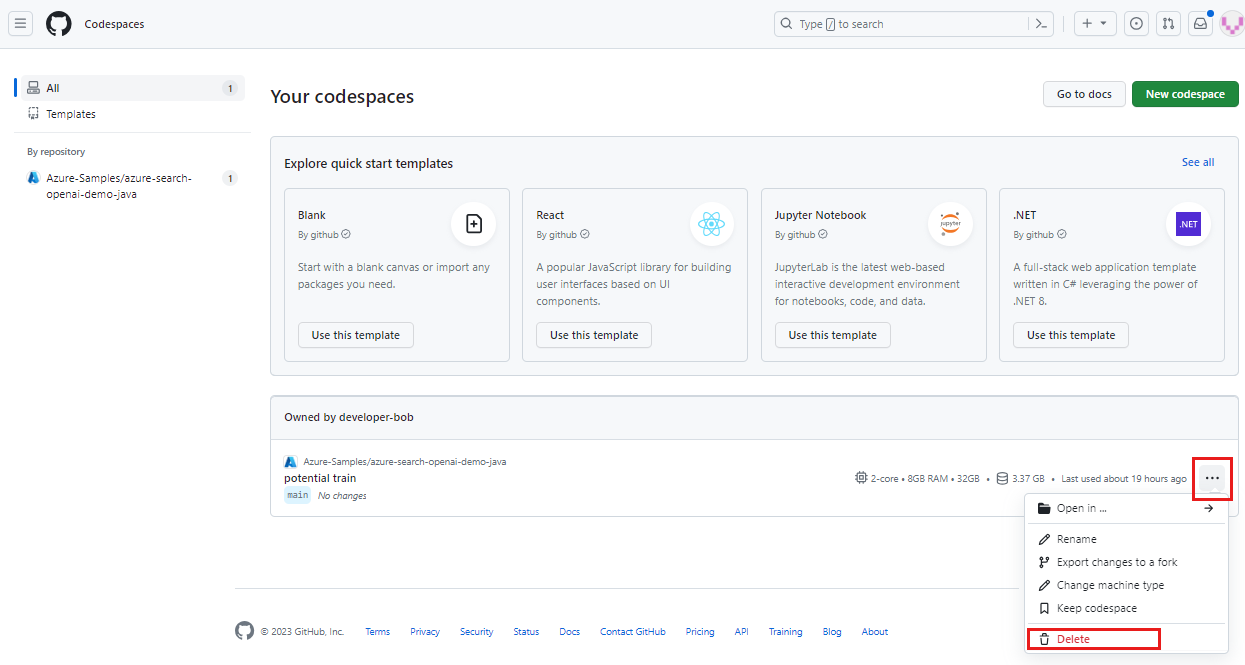 Captura de tela do menu de contexto para um único espaço de código com a opção de exclusão realçada.
Captura de tela do menu de contexto para um único espaço de código com a opção de exclusão realçada.
Como é respondida a pergunta?
O aplicativo é separado em dois aplicativos:
- Um aplicativo JavaScript front-end usando a estrutura React com a ferramenta de construção Vite.
- Um aplicativo Java back-end responde à pergunta.
A API de back-end /chat percorre o processo de obtenção da resposta:
- Opções de compilação RAG: crie um conjunto de opções usadas para gerar uma resposta.
- Criar abordagem usando opções RAG: use uma combinação de modelos baseados em recuperação e generativos para criar uma abordagem para gerar uma resposta precisa e natural.
- Execute a abordagem com as opções RAG e conversação anterior: Use as opções de abordagem e RAG para gerar uma resposta com base na conversa anterior. A resposta inclui informações sobre quais documentos foram usados para gerar a resposta.
Obter ajuda
Este repositório de exemplo oferece informações de solução de problemas. Se o seu problema não for resolvido, registre-o nos Problemas do repositório.
Próximos passos
- Obtenha o código-fonte para o exemplo usado neste artigo
- Crie um aplicativo de bate-papo com a arquitetura de solução de práticas recomendadas do Azure OpenAI
- Controle de acesso em aplicativos de IA generativa com a Pesquisa de IA do Azure
- Crie uma solução OpenAI pronta para empresas com o Azure API Management
- Superando a pesquisa vetorial com recursos híbridos de recuperação e classificação
- Mais modelos de ponta a ponta da IA do Azure
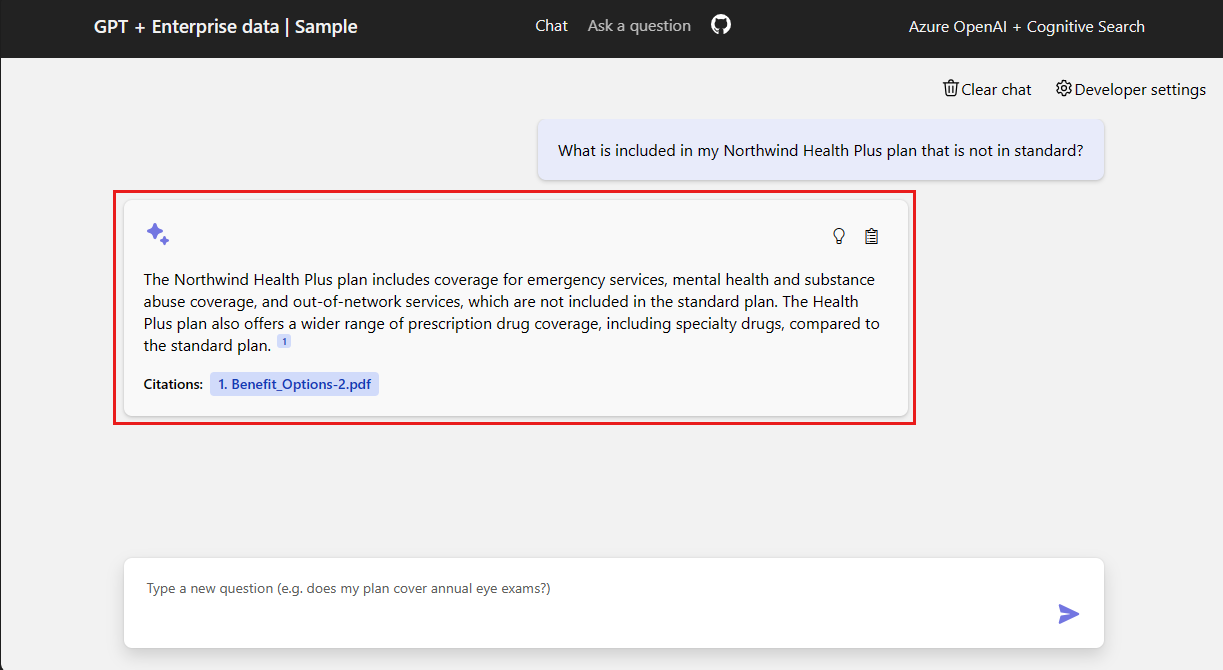 Captura de ecrã da primeira resposta da aplicação de chat.
Captura de ecrã da primeira resposta da aplicação de chat. Captura de tela da primeira resposta do aplicativo de bate-papo com sua citação destacada em uma caixa vermelha.
Captura de tela da primeira resposta do aplicativo de bate-papo com sua citação destacada em uma caixa vermelha.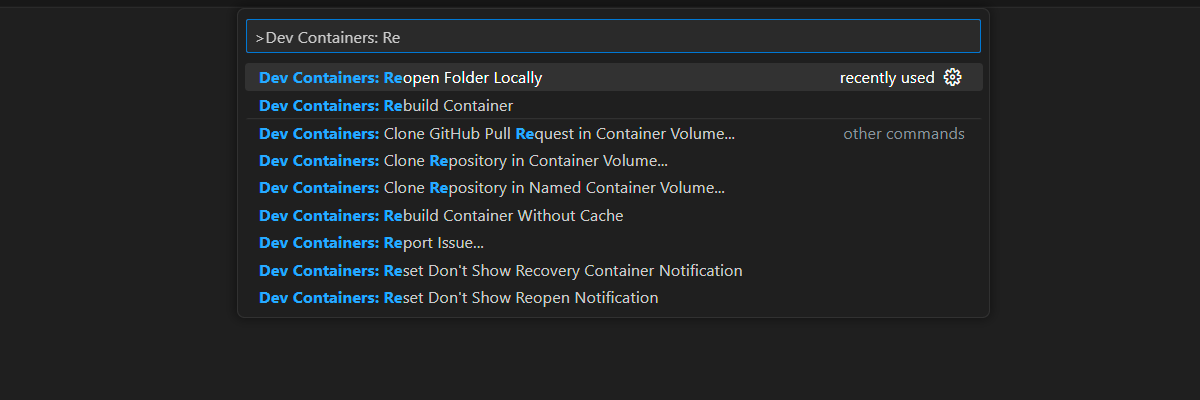 Captura de tela da opção Paleta de comandos para reabrir a pasta atual em seu ambiente local.
Captura de tela da opção Paleta de comandos para reabrir a pasta atual em seu ambiente local.